今回の記事はXcodeのStoryboardに下スクロールできるLabelを配置し、その中に文字を入力することで長文をスクロールで表示できるようなページを作成していきます。手順自体は簡単ですので初心者でも問題ないと思います。
では早速メインの記事に進んでいきます。
Xcodeで下スクロールできるLabelを表示する
まずはViewControllerを新規で作成してください。この作成したものの上にScrollViewをページいっぱい(スクロールさせる範囲)に配置させ固定。その後そのScrollViewの上にStackViewを配置させます。こちらもScrollViewの範囲と同じか少し小さいくらいまで。そこまで完成した図が下記のような図になっております。

ここまでは特に問題ないと思います。
次にStackViewからcontent layout guideまで下記のように紐付けを行います。
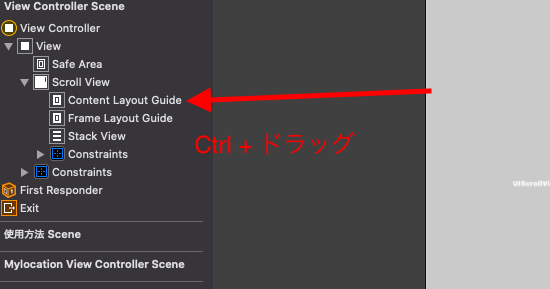
equal widthをクリックして見てください。これで幅が同じになりました。
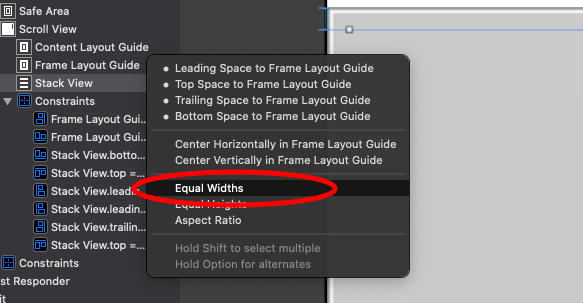
では次にLabelをこの上に配置していきます。この配置するLabelがスクロールしたときに文字を表示している本体と考えていただければ問題ないです。
labelはStackviewの角(0の部分)にくっつけておけばいいでしょう。
最後にStack Viewの高さを調節すると以下のように全画面表示で行えます。



コメント